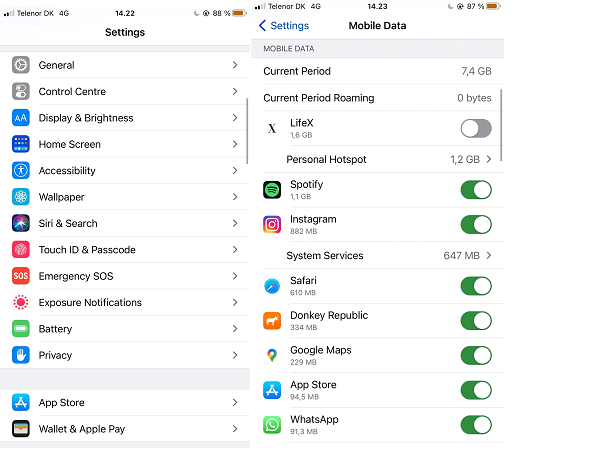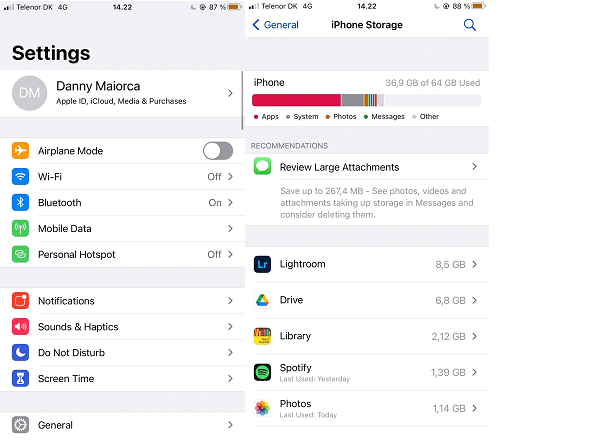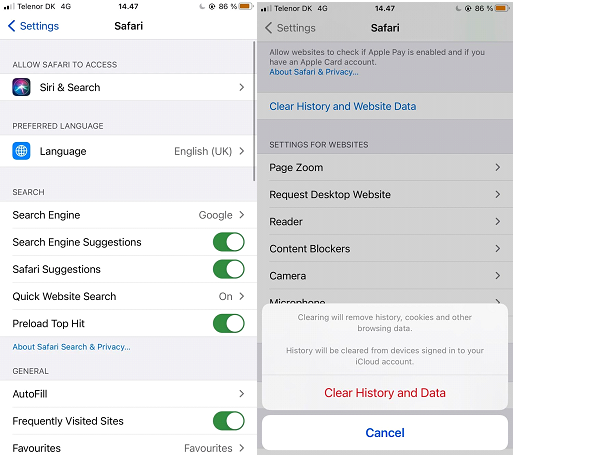как узнать нет ли вирусов на айфоне
Проверяем, заражен ли Ваш iPhone вредоносным ПО
Может ли iPhone заразиться вирусами? В статье я расскажу, как провести сканирование вашего iPhone на наличие вредоносных программ и как удалить с него вирус в случае обнаружения.
Автор: Danny Maiorca, внештатный технический писатель
iPhone хорошо известен своими мерами безопасности: защита от вредоносных программ, предлагаемая Apple, является одной из основных причин, по которой люди покупают данные устройства.
Будьте внимательны, ваш телефон не защищен от угроз на 100 процентов.
Далее я расскажу, каким образом можно обнаружить и удалить вирусы с iPhone.
Могут ли айфоны заражаться вирусами?
Итак, могут ли айфоны заражаться вирусами? Если ответить кратко, то да. Конечно, заражение iPhone вредоносным ПО случается реже, чем смартфонов Android. Тем не менее подобные инциденты все же происходят.
Вредоносное ПО, попавшее на ваш iPhone, может нанести серьезный ущерб. В некоторых случаях зловред доставит незначительные неудобства вроде быстрой разрядки аккумулятора. Однако, если произошла кража личных данных, как вы понимаете, все гораздо серьезнее.
В любом случае вы все равно можете минимизировать ущерб. Давайте сначала узнаем, как обнаруживать вредоносные программы на iPhone.
Как вредоносное ПО влияет на iPhone?
Как и в случае с компьютерными вирусами, вредоносное ПО часто снижает производительность вашего iPhone.
Вы можете заметить, что батарея стала разряжаться быстрее, чем раньше. Конечно, на время автономной работы могут влиять и другие факторы, например, более холодная погода и возраст вашего устройства. Если вы заметили, что теперь вам требуется чаще заряжать телефон, советую произвести сканирование на наличие вредоносных программ.
Когда на ваш телефон воздействует вредоносное ПО, устройство быстрее перегревается. Опять же, существуют и другие причины перегрева телефона, такие как перезарядка или большое количество запущенных приложений. Однако, если на телефоне установлено вредоносное ПО, он будет работать с большей нагрузкой и серьезно перегреваться.
Особо хочу отметить, что вредоносное ПО, заразившее iPhone, скорее всего повлияет не только на работу устройства. Злоумышленники могут украсть ваши пароли и другие конфиденциальные данные. Киберпреступники продадут похищенную информацию или будут использовать для взлома ваших учетных записей.
Как проверить iPhone на вирусы или вредоносное ПО?
Если вам кажется, что айфон заражен вредоносным ПО, ознакомьтесь с инструкциями, приведенными ниже.
Вот несколько практических способов проверить ваш iPhone на наличие вирусов или вредоносных программ.
Проверьте наличие незнакомых приложений
Просмотрите файлы и папки на главном экране. Если вы ничего не видите, но все еще сомневаетесь, загляните в настройки iPhone. Возможно, там вам удастся найти что-то незнакомое.
Проверьте, был ли произведен джейлбрейк на вашем устройстве
Количество возможностей, которые пользователь получает после джейлбрейка, делают данную процедуру очень привлекательной. Однако, я вам крайне не советую ее производить. Помимо аннулирования гарантии, вы также сделаете свой iPhone более уязвимым для вредоносного ПО.
Узнать, был ли произведен джейлбрейк вашего телефона, непросто. Одним из возможных признаков является наличие приложения Cydia. Данное приложение доступно только на взломанных устройствах iOS.
Проверьте счета за телефон
Если на вашем iPhone установлено вредоносное ПО, телефон ежемесячно использует больше данных, чем планировалось. В случае превышения суммы, установленной тарифным планом, вы получите больший счет на оплату.
Еще одним возможным признаком наличия вредоносного ПО на вашем iPhone являются странные входящие или исходящие вызовы, которые вы не совершали или не помните, когда принимали. Опять же, подобные звонки могут привести к неожиданно большому счету.
Проверьте свободное место в хранилище (Storage Space)
Память вашего телефона может быть практически заполнена из-за большого количества приложений или фотографий. Но если оставшееся пространство для хранения значительно меньше, чем предполагалось, ваш iPhone возможно заражен вредоносным ПО.
Как избавиться от вируса на вашем iPhone
Если вы сделали все вышеперечисленное и подозреваете, что ваш iPhone заражен, действовать нужно незамедлительно. Ниже приведены несколько простых инструкций как избавиться от вируса на устройстве.
Перезагрузите iPhone
В некоторых случаях перезагрузка iPhone поможет избавиться от вредоносных программ.
Каким образом вы это сделаете, зависит от устройства. Например, если на вашем iPhone есть кнопка «Home», удерживайте ее и кнопку включения / выключения. Делайте это, пока ваш телефон не выключится и не включится снова.
Если на вашем iPhone нет кнопки «Home», вы все равно можете принудительно перезагрузить iPhone и перевести его в режим восстановления.
Если перезагрузка iPhone не работает, попробуйте вместо этого восстановить заводские настройки.
Удалите необычные приложения
Если вы заметили приложения, которых не должно быть на вашем телефоне, их удаление должно помочь избавить ваш телефон от вредоносных программ. Для этого удерживайте иконку, пока не будет выделено отдельное приложение, а затем нажмите Remove App.
Вы также можете удалить все приложения, которые вы не загружали из App Store. В дальнейшем вам следует воздерживаться от загрузки приложений, не относящихся к App Store.
Очистите историю
Очистка вашей истории в Safari поможет избавиться от вирусов на iPhone. Кроме того, вы защищаете себя от кражи паролей и других данных.
Чтобы очистить историю, перейдите в Settings> Safari. Затем прокрутите вниз до Clear History и Website Data.
Воспользуйтесь ПО для обеспечения безопасности
Антивирус, установленный на вашем iPhone, обнаружит и удалит любые вредоносные программы.
Если на вашем устройстве нет антивируса, скачайте достойный пакет безопасности и проверьте ваш iPhone на вредоносное ПО.
Замените свой iPhone
Если вы сделали все возможное, но так и не смогли очистить iPhone от вредоносного ПО, скорее всего, вам придется заменить устройство.
Поскольку в большинстве случаев вредоносное ПО создается пользователями и связано с джейлбрейком, гарантия Apple на вашу проблему не распространяется.
Действуйте быстро, если подозреваете, что ваш iPhone заражен вредоносным ПО
Хотя данные случаи редки, ваш iPhone может быть заражен вирусами и другими видами вредоносных программ. Поэтому важно знать, как действовать в таком случае.
Проверьте, действительно ли ваш iPhone заражен вредоносным ПО. Если обнаружите, что проблема кроется в неправильном использовании устройства, подумайте, что вы делаете не так.
Однако, если ваш телефон заражен, избавиться от вредоносного ПО можно разными способами. После очистки устройства от зловредов используйте только приложения из App Store!
Как проверить iPhone X(s/r)/8/7/6 на вирусы
Давайте разберемся как проверить iPhone на вирусы и есть ли вообще возможность заразить ваш телефон вредоносными программами.
Данная статья подходит для всех моделей iPhone Xs/Xr/X/8/7/6/5 и Plus на iOS 12. На более старых версиях могут отличаться или отсутствовать указанные в статье пункты меню и аппаратная поддержка.
Как удалить вредоносный код?
На платформе iOS встречаются вирусы, которые условно можно разделить на несколько разновидностей. Если на своем Айфоне вы найдете активные приведенные ниже признаки, то, скорее всего, устройство заражено. Перед проверкой iPhone охарактеризуем угрозы.
Виды вредоносного кода
Если Вы столкнулись с 3-мя первыми видами вирусов, то в этом нет ничего страшного. При помощи специального софта с данными проблемами можно успешно бороться. С последним пунктом обстоят дела сложнее, а удалить его непросто. Это необходимо иметь ввиду перед проверкой iPhone на вирусы.
Появляется ли на Айфоне вирус из-за неисправной работы софта?
В этой ситуации на вашем смартфоне, скорее всего, не вирус, а только «проблемное» приложение. Это означает не всегда, что софт плохой или виноваты разработчики. Даже тщательно созданные надежными и известными компаниями программы могут быть взломаны хакерами или вредоносным ПО.
Так как хакеры iOS взломать не могут, они выбирают такую стратегию: взлом набора инструментов разработчика, который потом применяют разработчики. Получается, что у мошенников есть возможность вас перенаправлять на мошеннические сайты, когда вы работаете с приложением, которое применяет ими взломанный комплект разработчика.
Довольно легко понять ситуацию, когда только одна конкретная программа вызывает проблемы. Сбои в работе появляются только при работе с ней. Очевидным признаком этого будет перенаправление в Апп Сторе или на какие-то сайты независимо от ваших действий, когда софт открытый.
Если вы поняли, что кроется проблема только в одном приложении, необходимо проверить, имеется ли для него обновленная версия, так как проблему могли уже исправить. Если обновления отсутствуют, нужно просто удалить его и не использовать до выхода новой версии.
Очистка истории и данных сайтов
Решение может показаться смешным, но в некоторых ситуациях оно действительно помогает решить вопросы с вредоносным кодом. Процесс занимает несколько минут. Для очистки истории и данных сайтов выполняем такие шаги:
Перезагрузка Айфона
Данный метод является самым популярным для решения всех проблем с iPhone. Для перезагрузки гаджета необходимо выполнить:
Восстановление Айфона при помощи резервного копирования
Если вы регулярно создаете резервные копии собственного гаджета, то Айфон можно восстановить из последней копии, чтобы посмотреть, удалось ли решить проблему. Таким образом вирусы будут удалены с девайса.
Если это не решило проблему, то резервная копия уже могла иметь вредоносное ПО. Устанавливайте старые копии, чтобы найти такую, в которой отсутствует вирус.
Проверяем Айфон на вирусы с помощью ПК
В этом случае нужно свой телефон подключить с помощью кабеля USB к ПК. Когда компьютер обнаружит его, следует запустить установленный на ПК антивирус и выполнить проверку съемного диска. После завершения процедуры антивирус продемонстрирует пользователю все найденные уязвимости и вредоносное ПО.
Подобный способ не самый удобный. Лучше скачать антивирусные программы из App Store непосредственно для своего мобильного девайса и использовать их.
Приложение на iPhone зависло во время загрузки или обновления
Антивирусы для iPhone
Наиболее популярные антивирусы для Айфона:
Данные программы доступны для скачивания в Апп Сторе. Все приложения прошли тестирование и почти не влияют на повседневную работу девайса. Для работы с антивирусами не нужны какие-то специфические знания, они интуитивно понятные и простые. Зачастую все операции с софтом – это нажать на кнопку «Включить».
Как проверить iPhone X(s/r)/8/7/6 на вирусы5
Как удалить вирус с iPhone
Ваш iPhone плохо себя ведет? Возможно, дело в вирусе. Хотя вирусы iPhone встречаются редко, сказать, что эта популярная модель смартфона полностью защищена, нельзя. Если вы подозреваете, что на вашем iPhone поселился вирус, вы находитесь на правильной странице.
В этой статье мы рассмотрим:
Как на iPhone может появится вирус
К счастью для любителей продуктов Apple, вирусы на iPhone – явление крайне редкое. Но, увы, не невозможное.
Как правило, iPhone хорошо защищен, поэтому уязвимым для вирусов он может стать, прежде всего, в случае взлома.
Взлом iPhone позволяет пользователям получить больше контроля над операционной системой, например, возможность настраивать внешний вид системы, удалять предустановленные приложения и скачивать приложения с других ресурсов помимо App Store.
Звучит заманчиво, но взлом вашего iPhone может сделать его менее безопасным: существуют вредоносные программы, которые проникают на взломанные iPhone.
Итак, как правило, ответом на вопрос: «Может ли на iPhone появиться вирус?» является «Нет», но такое, хоть и редко, все же может случиться (чаще всего в результате взлома).
О других угрозах безопасности, с которыми пользователи iPhone могут столкнуться, читайте в статье Vulnerabilities in the iPhone.
Почему вирусы для iPhone – редкое явление
Чтобы иметь возможность распространяться, компьютерный вирус должен иметь доступ к различными программам, составляющими систему. Однако операционная система, которую использует iPhone, не позволяет это сделать.
Дело в том, что в силу особенностей операционной системы Apple, каждое приложение выполняется в изолированном виртуальном пространстве. По сути, приложение взаимодействует только с собственными данными и ресурсами, поэтому вредоносной программе попросту негде будет разгуляться.
Кроме того, Apple разрешает установку приложений на устройства с iOS исключительно из собственного каталога App Store, куда они попадают после довольно пристальной проверки. Таким образом, скачать приложение, зараженное вредоносным ПО, крайне маловероятно.
Есть ли вирус на вашем iPhone?
Если ваш iPhone себя странно ведет, то, возможно, причина в следующем:
Лишь в редких случаях проблема вызвана вирусом. Тем не менее, стоит знать, на что обратить внимание. Чтобы проверить, есть ли на вашем iPhone вирус, ответьте да / нет на следующие вопросы:
Если да, то оно стало более уязвимым для вирусов
Наличие незнакомых приложений может быть признаком присутствия вредоносного ПО. Удалите приложения, которые вы не знаете.
Если это происходит без объяснимой причины, ваше устройство может быть заражено вредоносным ПО
Рост трафика, который происходит не потому, что вы стали по-другому использовать свой смартфон, может быть вызван вредоносным ПО.
Некоторые вредоносные программы отправляют sms на короткие номера. Если вы получили неожиданно большой счет за телефон, причиной может быть вредоносное ПО.
Если с вашим iPhone все в порядке, такого не должно происходить. Всплывающие окна, появляющиеся при закрытом браузере, являются признаком вредоносного ПО.
Вредоносные программы могут способствовать быстрой разрядке аккумулятора. Если это происходит, возможно, ваш смартфон заражен.
Если ваш смартфон нагревается сильнее обычного, это может быть признаком вредоносной активности.
Как удалить вирус с вашего iPhone
Вы подозреваете, что на ваш iPhone проник вирус? Если это так, его можно удалить вручную:
Удалите приложения, которые вам не известны или те, которые вы скачали приблизительно в то время, когда начались проблемы.
В «Настройках» выберите «Safari» и нажмите «Очистить историю и данные».
Зажмите клавишу питания на несколько секунд, появится панель «Выключить». Проведите пальцем по панели в нужном направлении, чтобы выключить устройство. Затем снова нажмите и удерживайте кнопку питания, чтобы перезапустить устройство. Это может решить проблему. Если проблема остается, перейдите к шагу 4 ниже.
Пробуйте более ранние версии резервных копий, пока не найдете ту, с которой не возникает проблем и в которой нет вредоносных программ.
Если ничего из вышеуказанного не помогло, верните телефон к заводским настройкам, предварительно сделав резервные копии файлов. Для этого перейдите в «Настройки»> «Основные»> «Сбросить»> «Стереть контент и настройки».
Как защитить ваш iPhone
Теперь вы знаете, как вирусы могут проникать в iPhone, как вручную удалять вредоносные программы, но знаете ли вы, как защитить ваш iPhone от вредоносных программ?
Вот несколько основных способов:
Скачайте Kaspersky Security Cloud для iOS
Защитите свой телефон с помощью Kaspersky Security Cloud для iOS. Это решение предоставляет лучшие возможности для обеспечения безопасности. Например, персонализированные уведомления о проблемах безопасности и инструмент, который проверяет слабые системные настройки.
Скачивайте приложения только из App Store
Все приложения, которые появляются в App Store, проходят строгий контроль на наличие вирусов. Скачивая приложения из App Store, вы обеспечиваете безопасность своего смартфона.
Читайте информацию о разработчике приложения в App Store
Всегда полезно прочитать в описании приложения, которое вы собираетесь загрузить, информацию о том, кто его разработал.
Читайте отзывы пользователей
Всегда читайте отзывы других пользователей о приложении. Помните, что в обзорах, написанных реально существующими пользователями, рассматриваются, как правило, и положительные, и отрицательные аспекты работы продуктов.
Проверяйте количество скачиваний приложения
Приложения, имеющие миллионы скачиваний, вряд ли содержат вредоносное ПО.
Проверяйте разрешения, запрашиваемые приложением
Посмотрите, какие разрешения требует от вас приложение или программное обеспечение. Запрашиваемые разрешения кажутся вам разумными? Если вы считаете, что запрашиваемые разрешения выглядят подозрительными, не скачивайте приложение или удалите его, если вы его уже установили.
Не нажимайте на непроверенные ссылки
Отметьте все спам-сообщения как нежелательные и не открывайте их. Если вы случайно открыли такое сообщение, не нажимайте на содержащиеся в нем ссылки.
Регулярно обновляйте операционную систему
Регулярно обновляйте операционную систему. Это гарантия того, что ваш смартфон защищен новейшими обновлениями безопасности.
Регулярно обновляйте приложения
Регулярно обновляйте все приложения. Это уменьшит вероятность того, что преступники смогут использовать уязвимости в них для проникновения в ваш iPhone.
Будьте внимательны при пользовании бесплатным Wi-Fi
Не пользуйтесь системами интернет-шоппинга и онлайн-банкинга, находясь в публичных сетях.
Если вам нужно подключится по бесплатному Wi-Fi, используйте VPN-соединение, например, Kaspersky Secure Connection: оно защищает ваше соединение путем шифрования ваших данных.
Зачем подвергать себя риску заражения? Защитите свой iPhone сейчас. Скачайте Kaspersky Security Cloud для iOS.
Как проверить Айфон (iPhone) на вирусы: способы проверки и удаления «вредителя»
Обновлено 27 января 2021
Какие бывают вирусы на iOS
Платформа для смартфона iPhone создана руками человека, соответственно не может быть неуязвимой к воздействию вредоносных программ. Однако эксперты нашей редакции отметили, что существует потенциальная угроза для тех, кто злоупотребляет использованием неофициальных сервисов для обмена данными либо скачивает подозрительные приложения, причём с неофициальных ресурсов, а с сайтов софта прямо в сети.
Опасность вирусов для системы iOS заключается в том, что они способны полностью поглотить контроль над приложениями и системой в целом. Давайте рассмотрим самые опасные угрозы для мобильного телефона:
Однако, чтобы проникнуть на телефон или планшетный компьютер Apple, вирусам нужно пройти немаленький путь, так как система оснащена многоуровневой защитой.
Как проверить, есть ли вирусы на Айфоне
Заметив подозрительную активность на своём устройстве, можно заподозрить наличие вируса. Однако, кроме как визуально, проверить это невозможно. Смотрите сами, посетив страницу App Store: при вводе поискового запроса «антивирус» вы не найдёте нужной программы, так как разработчики системы не рассмотрели данную возможность, а скорее только организовали защищённость от спама непосредственно при работе с электронной почтой.
Узнать о заражении можно посредством ПК. Для этого подключите своё устройство Apple к компьютеру через проводное соединение, разрешите доступ и проверьте антивирусником как диск накопления.
Одним из приложений, которое сохранит личные данные и пароли, является Avira Mobile Security. Он предназначен в основном для дублирования операционной системы к программному обеспечению.
Получить доступ к файловой системе в данной версии ОС невозможно, так как она скрыта разработчикам от внешнего воздействия. Единственное, что вы можете сделать в целях профилактики заражения — это выбрать безопасные параметры для браузеров.
Как проверить Айфон на вирусы через компьютер в онлайн-режиме
Прямо в сети, например, с браузера просканировать компьютер невозможно, ведь сервису будут недоступны все приложения операционной системы. Если вы планируете просканировать свой iPhone на предмет вредоносных программ без предустановки специального ПО, тогда вам необходимо воспользоваться облачным хранилищем. Для этого скачайте антивирусное приложение туда, затем установите его на ПК в стандартном режиме, а телефон через USB подключите к компьютеру и разрешите доступ.
Далее выполните сканирование в привычном режиме. Существует несколько приложений, которые сканируют устройство без необходимости установки сторонних утилит.
Каждое из средств сетевой проверки имеет какие-то ограничения, некоторые из облачных ресурсов способны даже чистить заражения и приводить работоспособность файлов в порядок.
Но прежде чем открыть подозрительный файл системы iOS, необходимо получить доступ к ядру платформы.
Как удалить вирусы на iPhone в обычном режиме
Паразитирующие программы для устройств Apple очень глубоко заседают в программное обеспечение, извлечь откуда их практически невозможно. Однако некоторые вирусы можно исключить посредством очищения куки браузера при условии, что они не успели проникнуть вглубь устройства. Признаками того, что вирус залегает на поверхности и не ушёл за пределы браузера, является всплывающая реклама при работе с любым из приложений.
При помощи специальных программ удалить «вредителя» не получится. Всё, что вы можете попытаться сделать – это стереть весь контент и установленные параметры при помощи соответствующей кнопки в настройках.
Как выполнить принудительную перезагрузку смартфона Apple
По мнению разработчиков, вывести смартфон Apple из «висячего» состояния можно при помощи стандартной принудительной перезагрузки. Если не знаете, как это сделать, смотрите нашу инструкцию.
Для смартфона более молодой версии способ принудительного перезапуска немного отличается, ведь кнопка «Домой» располагается прямо на сенсоре, и при зависании смартфона реагировать не будет. Для этого зажмите нижнюю кнопку и кнопку выключения. Удерживайте ее на протяжении 6 секунд. Далее телефон начнет перезагрузку как обычно.
Зачастую такая манипуляция выполняется, если iPad и iPhone имеют программный сбой.
Как перезагрузить iPhone без кнопки
В случае, если ваш телефон Apple не оснащен механическими кнопками управления, то можно обойтись немного нестандартным способом, но только если предварительно подключить утилиту реагирования на жесты «Assistive Touch». После чего можно использовать жесты для управления смартфоном.
Как сбросить весь контент и файлы приложений на Айфоне
Вы можете воспользоваться сбросом всех настроек либо «снести» существующий материл полностью и «слить» смартфон до заводских параметров. Если вам необходимо установить настройки «По умолчанию», но не потерять всю основную информацию, нужно зайти в настройки и найти кнопку «Сброс всех настроек».
На экране высветится сообщение, которое предупредит о том, что все настройки будут сброшены. При этом контакты, медиафайлы или приложения будут сохранены. Для полноценного сброса вам необходимо выбрать «Стереть контент и настройки». Введите пароль от учетной записи iCloud, после станет доступно форматирование смартфона.
Как выполнить восстановление iPhone с помощью резервного копирования
Специальное хранилище iCloud, которое содержит в себе данные смартфона, имеет и точку резервного хранения операционной системы. Чтобы ею воспользоваться, необходимо действовать по алгоритму.
Начнётся автоматизированный процесс, который может длиться от нескольких минут до 1 часа. По умолчанию в первую очередь будут восстановлены все купленные и скачанные элементы, все файлы и медиаинформация будет подгружаться в течение нескольких дней в фоновом режиме при условии беспроводного интернет-подключения и оптимального заряда аккумулятора.
Дополнительная информация: как проверить Айфон на прослушку комбинацией цифр
Когда вы заподозрили, что кто-то вторгается в вашу личную жизнь через сотовую связь, есть смысл проверить, прослушивается ли iPhone. Существует несколько простых комбинаций, которые необходимо вводить только при определённой функциональности телефона.
Например, комбинация *#62# расскажет, переадресовывается ли звонок на какой-то номер телефона, который предварительно поступил на ваш номер. Если комбинация отображается, вполне вероятно, что установлена прослушка.
Код *#21# поможет определить, отсылаются ли сообщения или данные о совершённых звонках на другие номера телефонов. Такая комбинация рассекретит прослушивающие устройства и точно определит, кто этим занимается.
Уважаемые пользователи, если вы считаете, если ваш телефон попадает под угрозу вирусных приложений или же имеет систему прослушки, срочно принимайте меры, а если что-то непонятно, задавайте вопросы в комментариях.